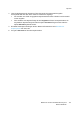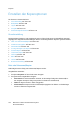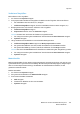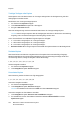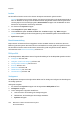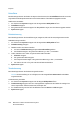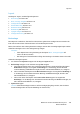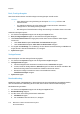Operation Manual
Table Of Contents
- Inhalt
- Sicherheit
- Funktionen
- Installation und Einrichtung
- Drucken
- Drucken - Überblick
- Zulässiges Druckmaterial
- Einlegen der Druckmaterialien
- Bedrucken von Spezialmedien
- Auswählen der Druckoptionen
- Beidseitiges Bedrucken von Papier
- Auswählen von Druckmaterial
- Drucken mehrerer Seiten auf ein Blatt (Mehrfachnutzen)
- Drucken von Broschüren
- Farbkorrektur
- Drucken in Schwarzweiß
- Deckblätter
- Leerblätter
- Sonderseiten
- Skalierung
- Aufdrucke
- Spiegeln von Seiten (Windows)
- Erstellen und Speichern benutzerdefinierter Formate
- Benachrichtigung bei Auftragsende (Windows)
- Drucken von einem USB-Datenträger
- Drucken vom Kartenleser
- Spezielle Auftragsarten
- Kopieren
- Scannen
- Fax
- Wartung
- Fehlerbehebung
- Steuerpultmeldungen
- Allgemeine Fehlerbehebung
- Beseitigen von Materialstaus
- Staus in Behälter 1, 2, 3 oder 4
- Staus in der Zusatzzufuhr
- Staus am Vorlageneinzug
- Staus an der Abdeckung A
- Staus an der Abdeckung B
- Staus an der Abdeckung C
- Staus im Duplexmodul D
- Staus an der Abdeckung E
- Staus am integrierten Office-Finisher
- Staus am Office-Finisher LX
- Locherstaus am Office-Finisher LX
- Beheben von Materialstaus
- Heftklammerstaus
- Probleme mit der Druckqualität
- Probleme beim Kopieren und Scannen
- Probleme beim Faxbetrieb
- Hilfe
- Technische Daten
- Gesetzliche Bestimmungen
- Recycling und Entsorgung
- Index
Kopieren
WorkCentre 7120/7125 Multifunktionssystem
Benutzerhandbuch
108
Farbeffekte
Bei Farbvorlagen können die Farben der Kopien über Festwerte, die als Farbeffekte bezeichnet werden,
eingestellt werden. Beispielsweise können die Farben wärmer oder kühler ausgegeben werden.
Farbfestwert auswählen:
1. Am Touchscreen Kopieren antippen und die Registerkarte Bildqualität öffnen.
2. Farbeffekte antippen.
3. Den gewünschten Festwert antippen. Die Beispielbilder zeigen, wie die Farben angepasst werden.
4. Speichern antippen.
Farbabstimmung
Bei Farbvorlagen können die Druckfarben (Cyan, Magenta, Gelb und Schwarz) abgestimmt werden.
Farbabstimmung einstellen:
1. Am Touchscreen Kopieren antippen und die Registerkarte Bildqualität öffnen.
2. Farbabstimmung antippen.
3. Farbdichte aller vier Farben einstellen:
a. Im Fenster Farbabstimmung die Option Grundeinstellung wählen.
b. Den Farbdichteregler in die gewünschte Richtung (+ oder –) verschieben.
4. Lichter, Mitteltöne und Tiefen für jede einzelne Farbe einstellen:
a. Erweitert antippen.
b. Die gewünschte Farbe antippen.
c. Den entsprechenden Regler in die gewünschte Richtung (+ oder –) verschieben.
d. Die Schritte 4b und 4c für jede zu ändernde Farbe wiederholen.
5. Speichern antippen.
Tonabstimmung
Bei Farbvorlagen können die Farbtöne eingestellt werden.
Hinweis: Diese Einstellung ist nur verfügbar, wenn als Ausgabefarbe Automatisch oder Farbe
eingestellt wurde.
Tonabstimmung einstellen:
1. Am Touchscreen Kopieren antippen und das Register Bildqualität öffnen.
2. Tonabstimmung antippen. Die Leiste "Vorlagenfarbe" repräsentiert die Farben der Vorlage. Die
Leiste "Kopienfarbe" stellt die Farben auf den Kopien dar.
3. Zur Tonabstimmung eine der fünf Schaltflächen zwischen Minus und Plus antippen.
4. Speichern antippen.